老友重装大师使用指南—U盘启动制作教程
时间:2020-12-09 15:56:53 作者:无名 浏览量:59
老友装机大师是集成u盘启动盘制作工具,全面优化的操作步骤,操作简单,不需要用户进行复杂的学习,用户使用老友装机大师后就可以智能帮你检测当前电脑配置信息,为用户提供最专业的装机建议,本软件为你提供一键备份,用户的重要文件数据永远不会丢失,十分人性化的操作。

老友重装大师功能特色:
1.纯净如初:软件没有任何捆绑软件,使用的时候也没有任何弹窗广告,安装中只包含了常用的游戏安装必须的运行库程序以及应用文件,用户可以自定义输入法,浏览器主页均可以自由设置,决不恶意锁定主页,桌面放置绿色版的在线驱动,方便装机用户。
2.快速轻盈:采用微软原版系统,以更符合国人的使用习惯为大前提,适当化增强与优化,在同一配置的机型下,极致纯净的系统处理速度更快。
3.系统兼容:集成2G多的万能驱动,可以准确识别安装现今绝大部硬件的驱动,配合桌面放置的绿色版在线驱动,彻底解决装机时驱动安装不上的难题,兼容绝大部分的机型。
4.一键安装:适用于不喜欢折腾或没时间折腾电脑的网友们,安装后可直接使用,不需要进行过多的调试,让重装更省时省力又省心!!
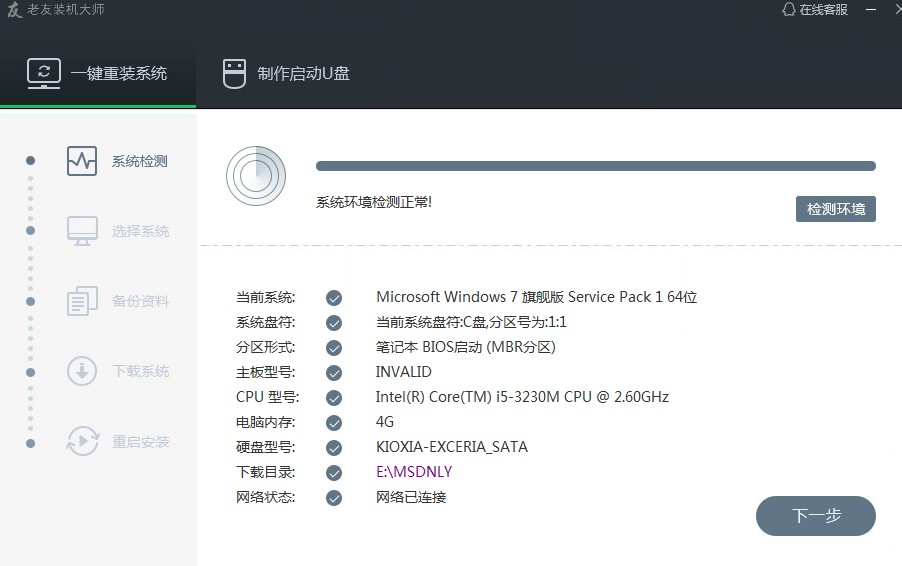
老友重装大师使用指南—U盘启动制作教程图2
老友重装大师U盘启动方法
注意事项:
①在使用老友重装大师制作启动优盘时,客户端将会对你的优盘进行格式化,在进行制作之前,用户请及时将优盘内的数据进行备份。
②请用户确保u盘有足够的剩余空间,在pe系统下恢复完成系统时,当电脑出现提示重启的时候,需要将优盘取下来。
第一步
用户在电脑中下载安装完成老友重装大师客户端之后,先点击桌面的快捷方式,打开并运行的软件,进入到软件的主页面,如下图所示,将u盘正确插入到电脑中。检测U盘是否正确插入(下图为未插入)。最好选择性能较好,内存≥8G的U盘,确认插入后,点击“一键制作启动U盘”。
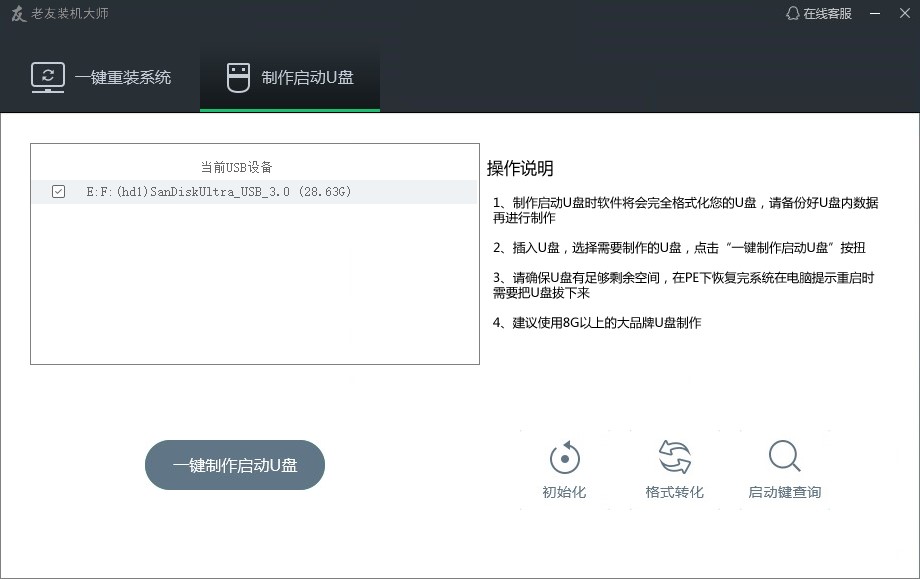
老友重装大师使用指南—U盘启动制作教程图3
第二步
制作完成。启动U盘已经完成制作,您可以重启按下“启动快捷键”(下图可确认你电脑启动快捷键)进入U盘PE系统安装系统了。
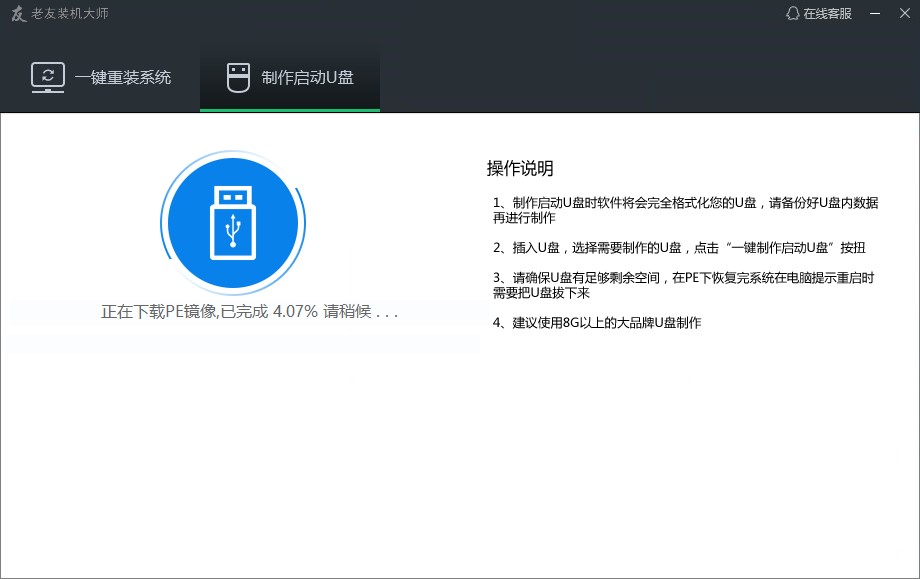
老友重装大师使用指南—U盘启动制作教程图4
老友装机大师 4.2 官方版
- 软件性质:国产软件
- 授权方式:免费版
- 软件语言:简体中文
- 软件大小:10005 KB
- 下载次数:1122 次
- 更新时间:2020/12/9 14:26:52
- 运行平台:Win7,Win8,Win10,...
- 软件描述:老友装机大师是一款来源于互联网的傻瓜式电脑装机必备软件,它的作用是一键重装Win... [立即下载]
相关资讯
相关软件
电脑软件教程排行
- 怎么将网易云音乐缓存转换为MP3文件?
- 比特精灵下载BT种子BT电影教程
- 微软VC运行库合集下载安装教程
- 土豆聊天软件Potato Chat中文设置教程
- 怎么注册Potato Chat?土豆聊天注册账号教程...
- 浮云音频降噪软件对MP3降噪处理教程
- 英雄联盟官方助手登陆失败问题解决方法
- 蜜蜂剪辑添加视频特效教程
- 比特彗星下载BT种子电影教程
- 好图看看安装与卸载
最新电脑软件教程
- 中国网络电视官方版下载详情介绍
- 有专自媒体助手怎么用?有专自媒体助手使用教...
- 有道词典功能特点和图文安装教程
- 秀米编辑器如何使用?模板使用教程
- 苏宁云信官方版功能特点和安装教程
- 奇兔刷机客户端如何安装?奇兔刷机安装教学
- 拼多多上货助手功能特点和安装教程
- 聊天狗有什么用?聊天狗下载安装步骤
- 老友重装大师使用指南—U盘启动制作教程
- 即时交友软件Potato Chat官方下载
软件教程分类
更多常用电脑软件
更多同类软件专题











